Семейный доступ к Apple Music не работает? Вот как это исправить
Семейный доступ — это отличная функция Apple Music, которая позволяет шести членам семьи неограниченный доступ к одной и той же подписке на любом из их устройств. Однако, как и любая другая подписка на потоковую передачу, время от времени она страдает от нескольких сбоев. Одна из проблем, с которой обычно сталкиваются люди, — это когда Apple Music Family Sharing перестает работать для одного или нескольких членов семьи.
Хорошей новостью является то, что есть несколько исправлений для решения этой проблемы с Apple Music Family Sharing. Я проведу вас через шаги, чтобы сделать эти возможные исправления, в надежде, что вы больше не столкнетесь с проблемой.
Причины, по которым семейный доступ к Apple Music не работает, и как их решить
Несовпадающие идентификаторы Apple ID
Если вы используете несколько идентификаторов Apple ID для доступа к различным службам Apple, убедитесь, что вы используете один и тот же идентификатор для входа на свои устройства Apple и семейную подписку Apple Music. Если вы используете разные идентификаторы Apple ID, семейный доступ к Apple Music не будет работать, и члены вашей семьи не смогут получить доступ к службам Apple Music. Поэтому было бы лучше проверить эту информацию на ваших устройствах Apple.
Необходимое время: 2 минуты.
Как проверить свой Apple ID на iPhone или iPad:
- Перейдите в «Настройки» и нажмите на свою учетную запись вверху.
- Проверьте, какой Apple ID зарегистрирован на устройстве.

- Нажмите «Медиа и покупки».

- Убедитесь, что Apple ID в разделе «Медиа и покупки» совпадает с вашим основным Apple ID.

На вашем Mac:
- Перейти к Настройки системы и нажмите на имя вашей учетной записи.
- Нажмите Медиа и покупки.

- Нажмите Управление подписками.

- Посмотрите, указана ли Apple Music среди ваших подписок для идентификатора вашей учетной записи.
Проверьте, включен ли общий доступ к Apple Music для вашей семьи
Когда вы подписываетесь на семейный план Apple Music, ваше устройство автоматически добавляет его в список общих подписок вашей семьи. Вы можете проверить общие подписки вашей семьи, перейдя на Настройки > Семья > Подписки на вашем iPhone. Чтобы проверить это с вашего Mac, вы перейдете к Системные настройки > Семья > Подписки. Проверьте, есть ли Apple Music в списке. Вы также должны попросить членов вашей семьи проверить это на своих устройствах Apple.
Выйдите из своей учетной записи Apple ID
Это довольно простой совет, который вы должны попробовать каждый раз, когда сталкиваетесь с проблемами с системными приложениями или функциями, требующими Apple ID. Выход, а затем повторный вход в ваш Apple ID часто может решить системные ошибки и другие проблемы.
Удалить членов семьи и добавить их обратно
Если у вас по-прежнему возникают проблемы с неработающей функцией семейного доступа Apple Music, следующим шагом будет удаление текущих участников из функции семейного доступа вашей учетной записи. Затем вы должны добавить их обратно, отправив новые приглашения. Это может не только решить проблему, но и дать вам возможность удалить несовместимые устройства, которые могут вызывать проблемы.
Выполните следующие действия, чтобы удалить участника из семейного доступа на вашем iPhone или iPad:
- Перейти к Настройки > Семья.

- Нажмите на имя участника, затем нажмите Удалить (имя) из семьи.

На вашем Mac:
- Перейти к Системные настройки > Семья.

- Нажмите на имя участника, затем нажмите Удалять.

Чтобы добавить члена в Семейный доступ, просто нажмите Добавить участника > Пригласить людей и следуйте инструкциям, чтобы продолжить.
Другие вещи, которые вам нужно знать о семейном доступе к Apple Music
- При настройке функции «Семейный доступ к Apple Music» некоторые члены вашей семьи могут столкнуться с проблемами, поскольку они все еще находятся на пробном периоде Apple Music. В этом случае члену семьи может потребоваться дождаться окончания пробного периода. После этого вы можете добавить их в свою семейную группу, чтобы получить доступ к подписке Apple Music.
- Apple Music Family Sharing работает на iPhone или iPad под управлением iOS 8 или более поздней версии. Для пользователей Mac эта функция работает с macOS Yosemite и более поздними версиями.
- Самое главное, чтобы включить Apple Music Family Sharing, вы должны подписаться на Семейный план Apple Music. Если вы уже подписаны на индивидуальный план, вам необходимо переключиться на семейный план. Ниже приведены инструкции по переключению подписки Apple Music.
Как сменить план подписки Apple Music
На вашем iPhone или iPad:
- Перейти к Настройки > Ваш Apple ID > Подписки.
- Нажмите на Apple Music > Просмотреть все планы.
- Выбирать Семьязатем следуйте инструкциям на экране, чтобы продолжить.
На вашем Mac:
- Перейти к Системные настройки > Ваш Apple ID.
- Нажмите Медиа и покупки > Управление подписками.
- Нажмите на Редактировать кнопку напротив Apple Music, затем выберите Семья.
- Следуйте инструкциям на экране, чтобы продолжить.
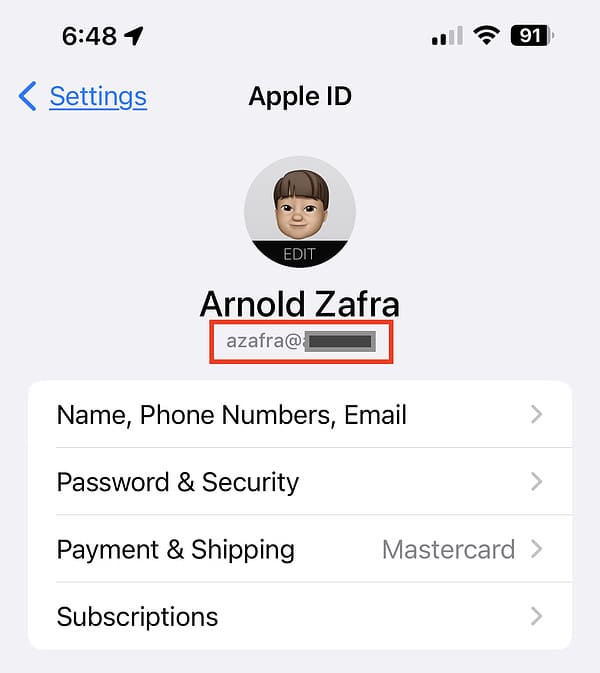
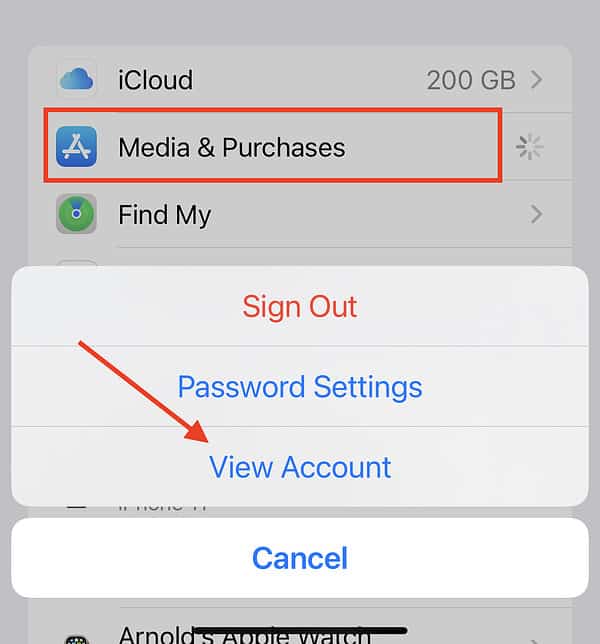
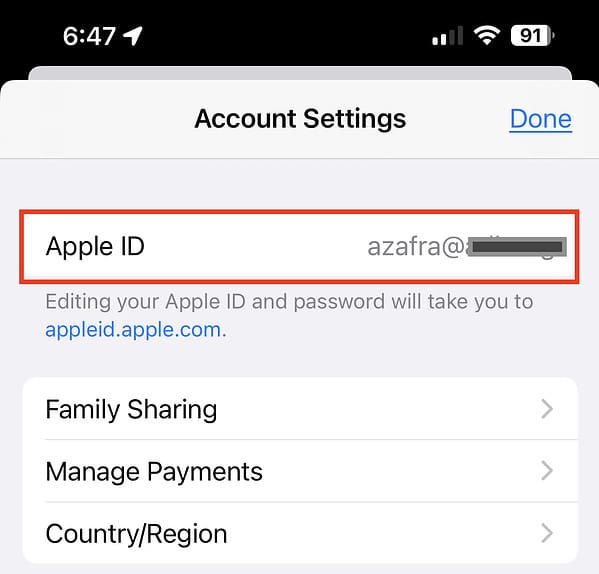
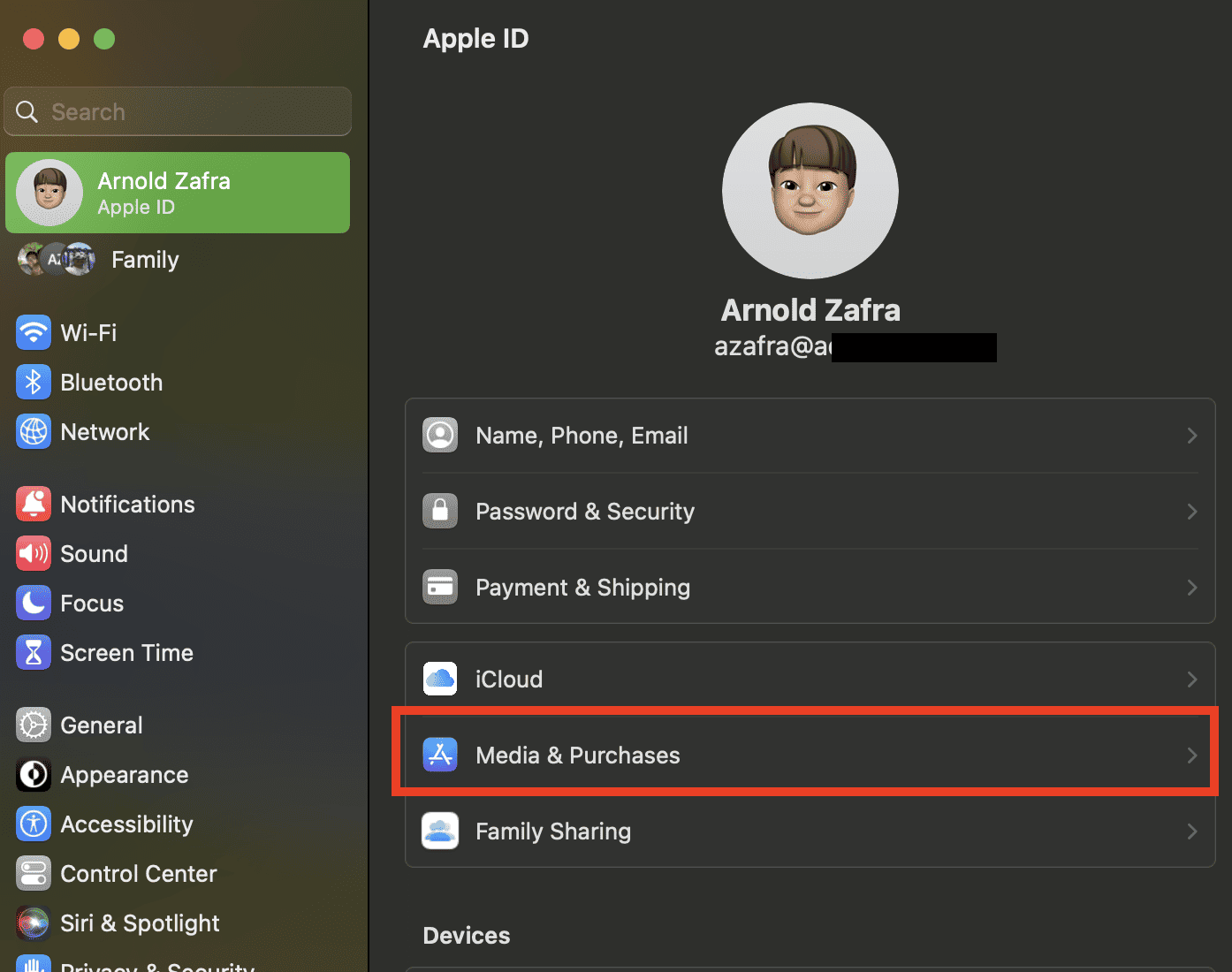
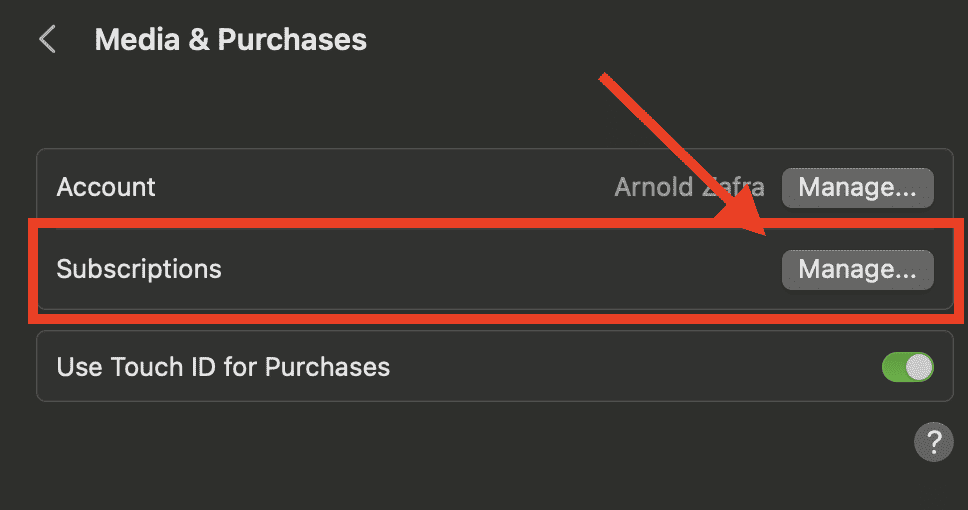
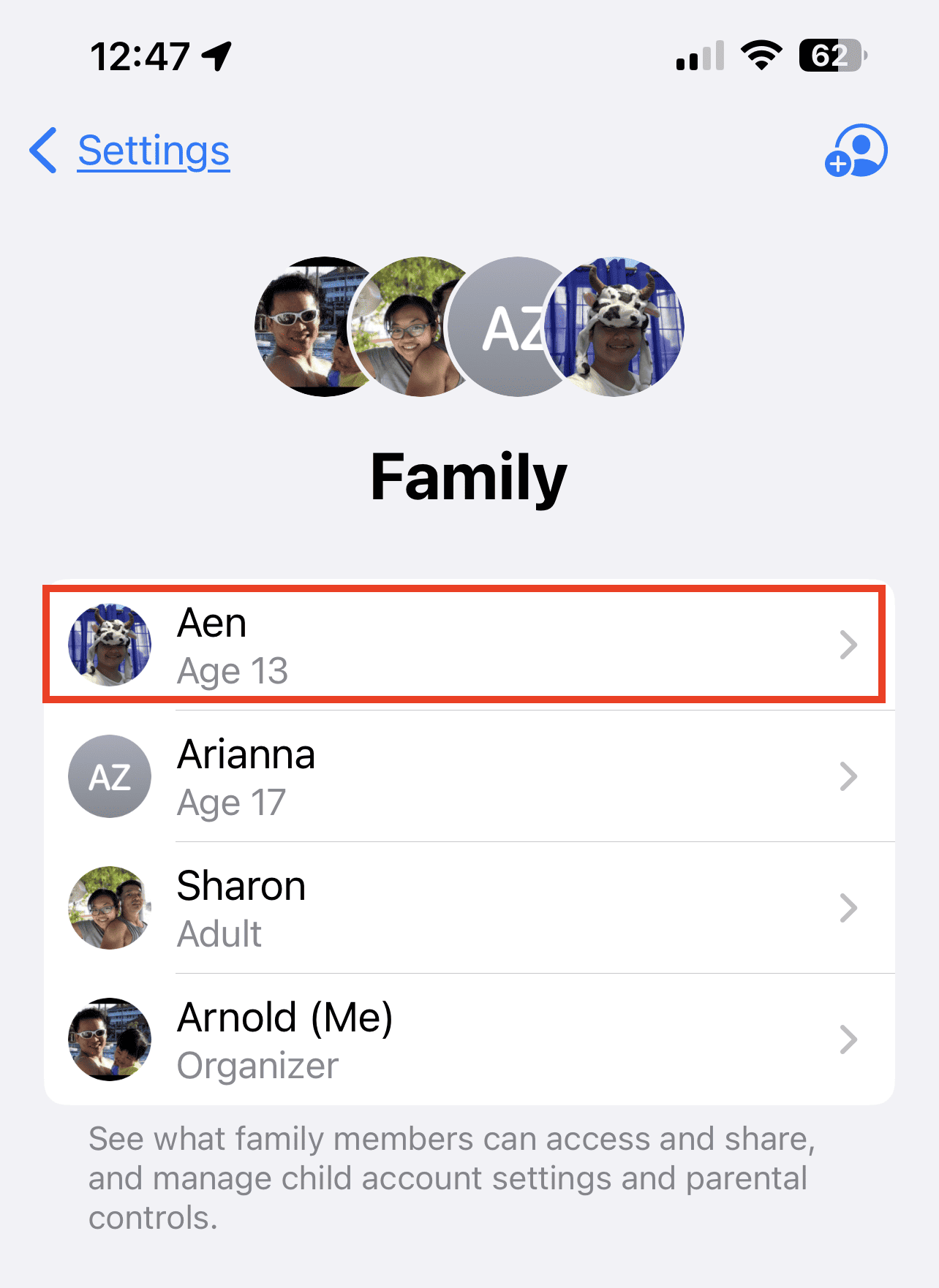
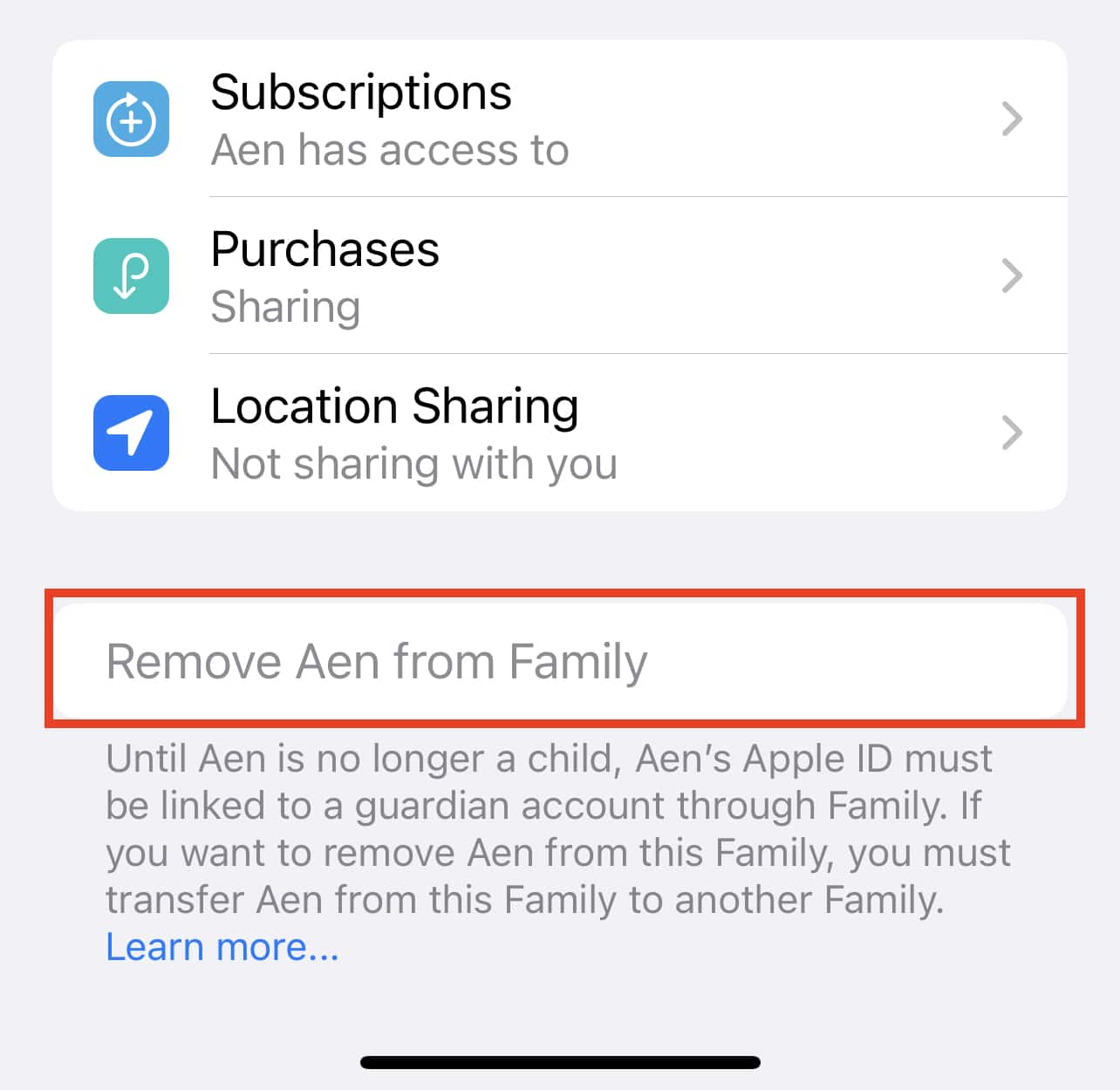

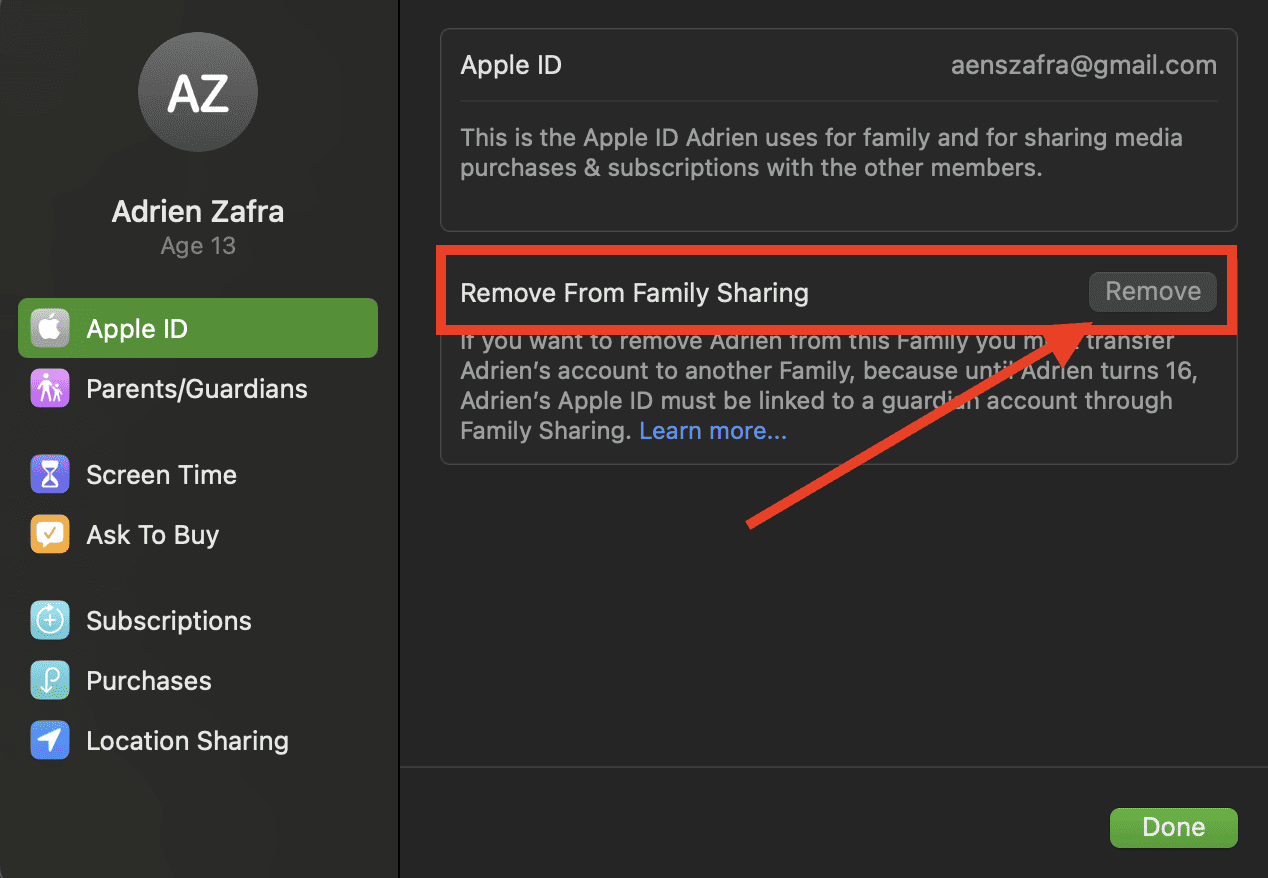

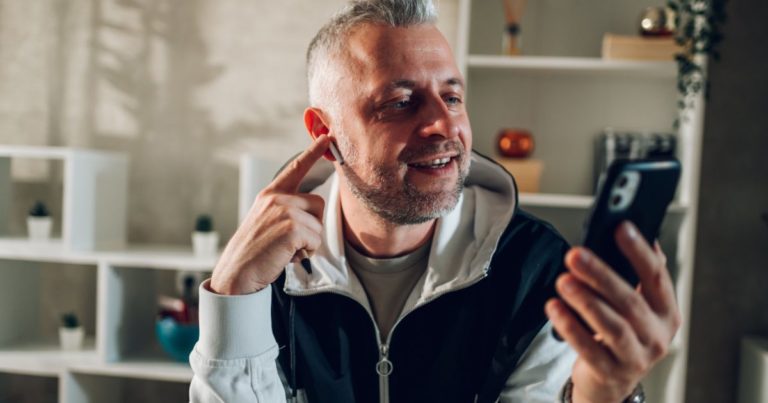




состою в семейной подписке но нет доступа в Apple music